Als ich die neueste Version von Windows installierte, bestand eine der größten Herausforderungen darin, meine Version zu erhalten ATI-Bildschirmtreiber arbeiten. Sicher, das generische Display wurde installiert, aber keine der ATI CC-Funktionen funktionierte – vor allem, weil die Bilder nicht mehr so scharf und scharf waren wie früher. Als ich meinen LED-Fernseher über ein HDMI-Kabel angeschlossen habe, war die Auflösung völlig durcheinander. Ich habe Stunden damit verbracht, es endlich zum Laufen zu bringen.
Beheben Sie ATI-Anzeigeprobleme unter Windows 11/10
Eine der größten Herausforderungen für Laptop-Benutzer besteht darin, dass die generischen Treiber manchmal nicht wirklich funktionieren. Wir müssen also den älteren Treiber zum Laufen bringen und auch das ATI Control Center zum Laufen bringen.
Als erstes habe ich also die generischen Treiber entfernt.
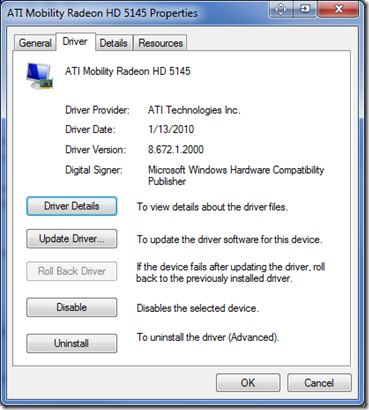
Ich habe die Deinstallationsfunktion verwendet, um die Treiber vollständig zu entfernen. Aber eine der Funktionen von Windows besteht darin, dass es die Treiber scannt und automatisch neu installiert. Also musste ich sie löschen.
Ich habe die Freeware Driver Sweeper heruntergeladen, um die verbleibenden Dateien zu entfernen.
Nachdem Sie alle verbleibenden Dateien entfernt haben, löschen Sie die temporären Dateien und starten Sie das System neu. Laden Sie jetzt die entsprechenden Treiber herunter, die mit meinem Windows-Betriebssystem kompatibel sind (Laptop-Benutzer können sie von der Website des Herstellers herunterladen).
Sobald Sie sie heruntergeladen haben, müssen Sie die mit Windows 7 (frühere Version) kompatible Setup-Datei öffnen. Um das Programm im Windows 7-Kompatibilitätsmodus zu laden, klicken Sie mit der rechten Maustaste auf setup.exe und klicken Sie auf „Kompatibilitätsprobleme beheben“. Folgen Sie dem Assistenten und Sie gelangen zu diesem Bildschirm.
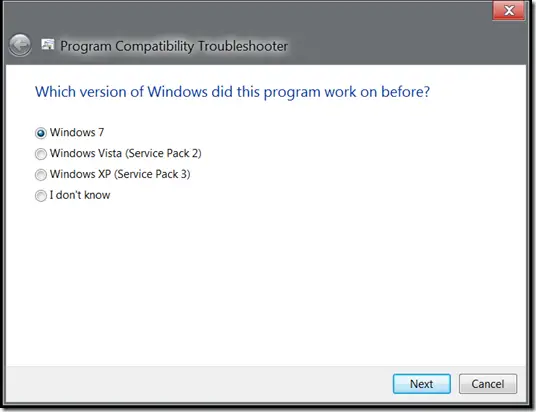
Wählen Sie die frühere Betriebssystemversion aus, klicken Sie auf „Weiter“ und wählen Sie „Programm starten“. Starten Sie nun das Windows-Setup im Windows 7-Kompatibilitätsmodus und installieren Sie es. Sie sollten über einen voll funktionsfähigen ATI-Treiber mit ATI CC verfügen.
Anschließend können Sie auch die ATI-Testtreiber für Windows herunterladen und installieren.
Fix: Fehler bei der Installation des Anzeigetreibers unter Windows
Wie repariere ich meine Anzeige unter Windows 11/10?
Um Ihre Anzeige unter Windows 11 oder Windows 10 zu reparieren, müssen Sie die Hauptursache des Problems finden. Wenn eine Meldung zum Kabel angezeigt wird, müssen Sie das Kabel überprüfen. Wenn etwas mit dem Signal zu tun hat, müssen Sie ebenfalls den Stromanschluss, das Kabel, den Anschluss usw. überprüfen.
Wie aktualisiere ich meinen ATI-Grafiktreiber in Windows 11/10?
Um den ATI-Grafiktreiber unter Windows 11 und Windows 10 zu aktualisieren, können Sie auf die offizielle Website gehen und die neueste Version des Treibers herunterladen. Wenn jedoch die neue Version des Treibers nicht installiert wird, müssen Sie zuerst die ältere Version entfernen. Anschließend können Sie die neueste Version des ATI-Grafiktreibers auf Ihrem PC installieren.
Ich hoffe, dieser Leitfaden hilft Ihnen.



![Das Standardstartgerät fehlt oder der Start ist fehlgeschlagen [Fix]](https://static.futuriq.de/uploads/2024/05/Default-Boot-Device-Missing-or-Boot-Failed-238x178.png)


